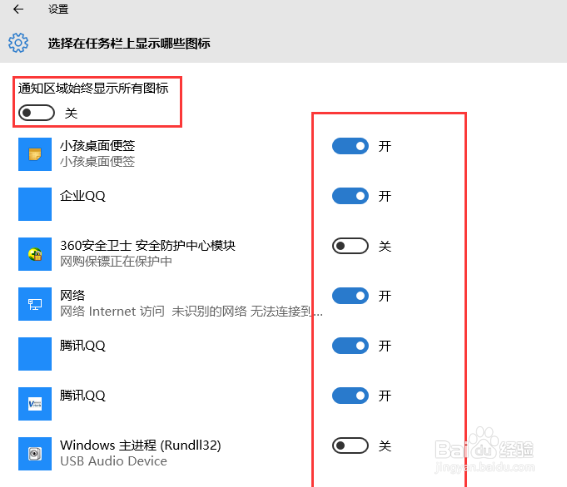一些win10的用户在安装了win10之后,发现win10的任务栏上居然不显示打开的应用图标,这可能是由于对win10系统的一些操作不熟悉而导致失误操作造成的,那么该怎么办呢?不知道解决的用户,来看看小编的这篇设置win10任务栏显示应用图标的教程。刚升级了win10,对它还很陌生,很多设置都不会?有些用户就提问了,怎么自己明明打开了win10桌面上的一些应用,却在任务栏上没有显示,这是怎么回事呢?下面,小编就来给这些新手解答,win10怎么设置任务栏显示应用图标。
工具/原料
win10系统
win10怎么设置任务栏显示应用图标
1、在开始菜单中找到“设置”
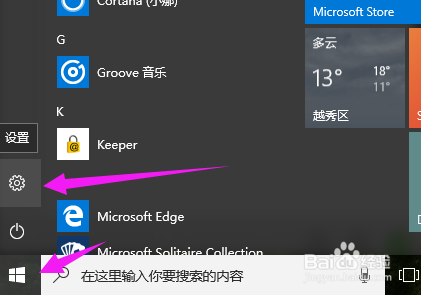
2、进入设置页面,并找到系统
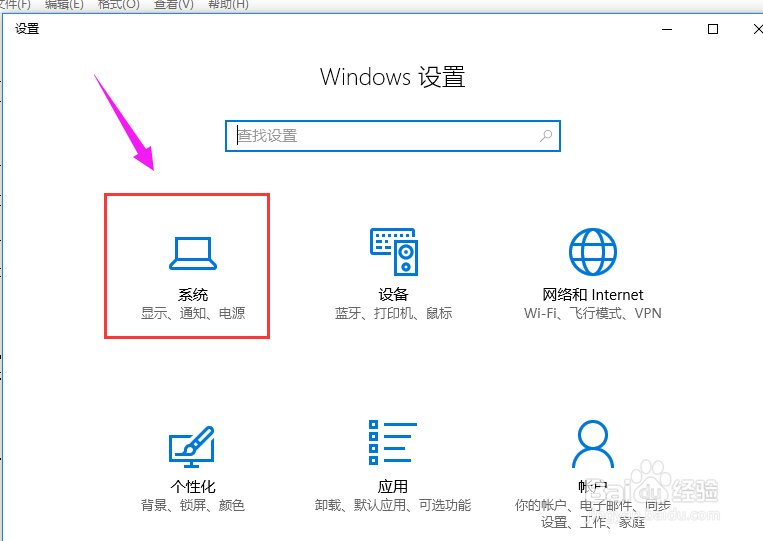
3、点击“系统”进入显示设置页面,点击左边菜单“通知和操作”
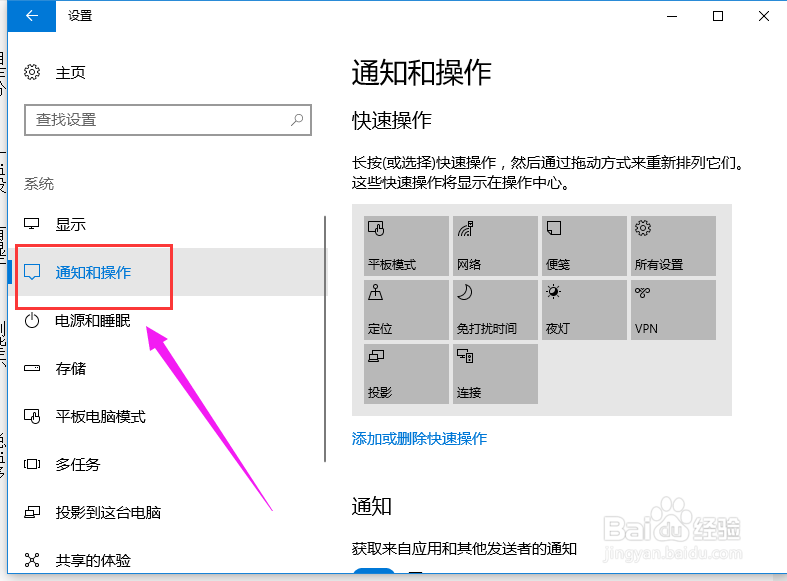
4、查看通知项中“显示应用通知是否开启。”如果未开启,则我们点击开启
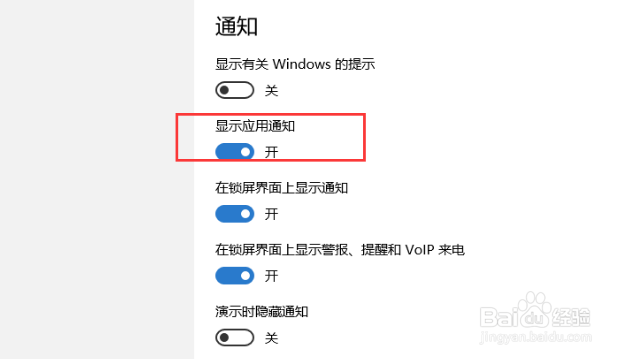
5、如果需要具体到开启哪些通知,就在需要操作中设置。找到“快速操作”,选择“选择任务栏上显示哪些图标”
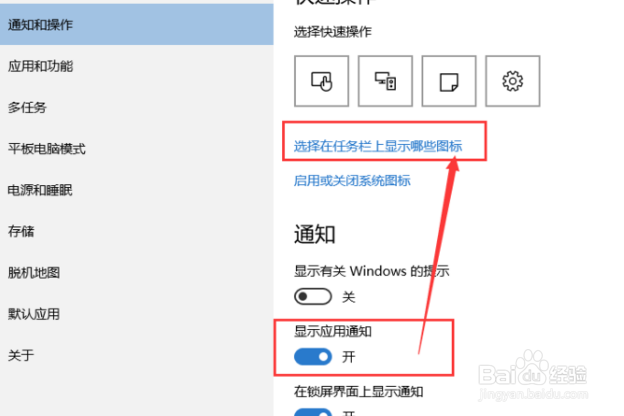
6、打开“选择在任务栏上显示哪些图标”在其中选择哪些图标开和关,就可以设置了